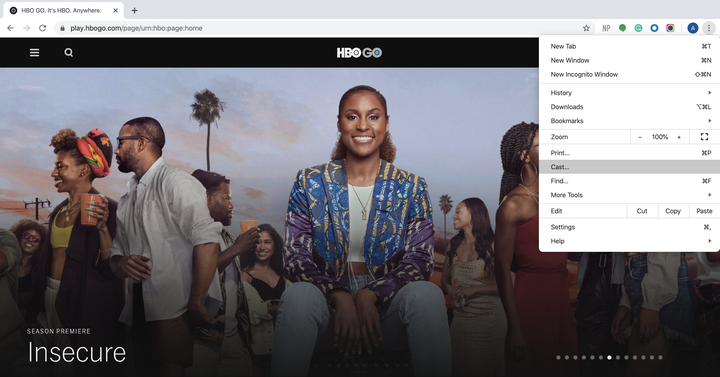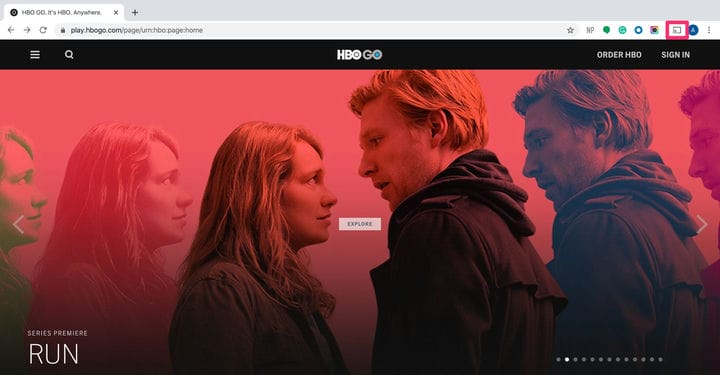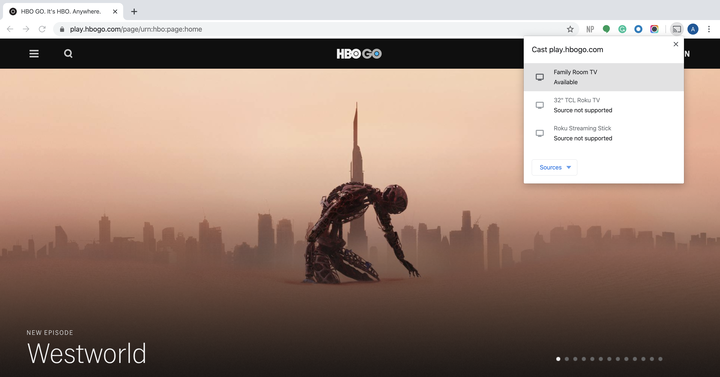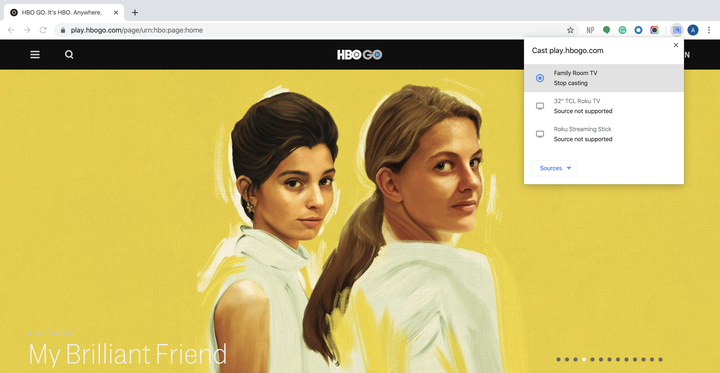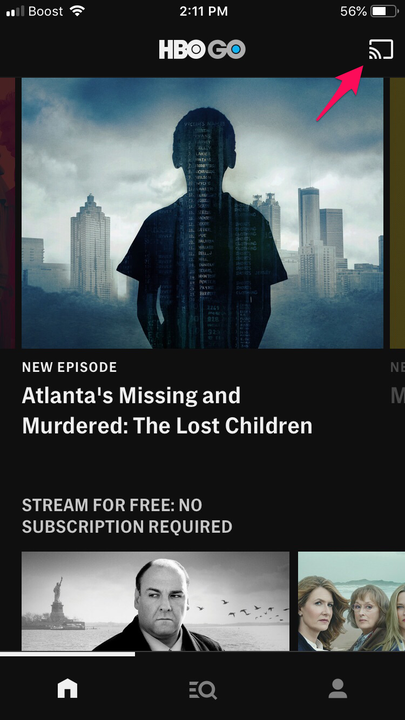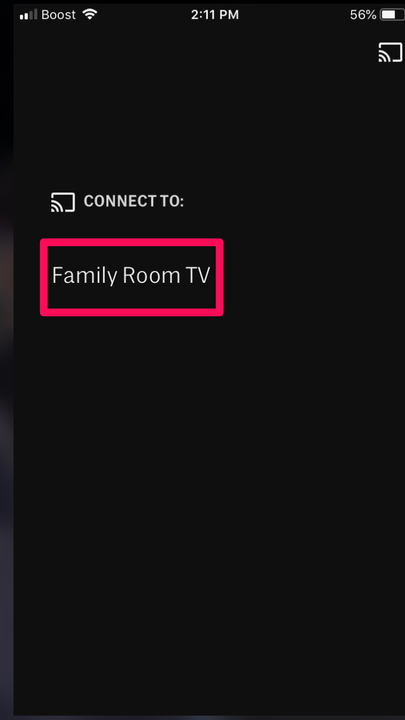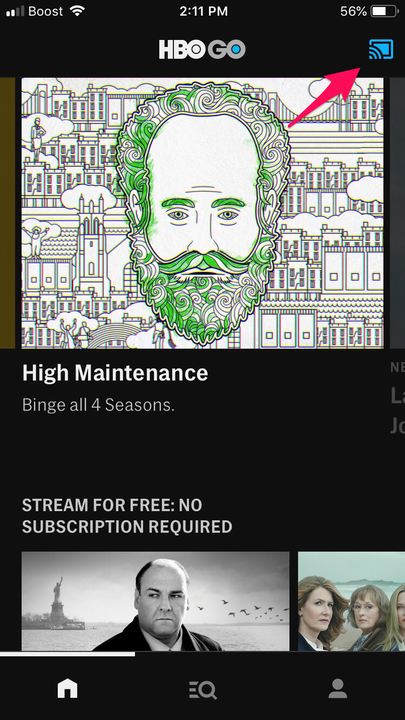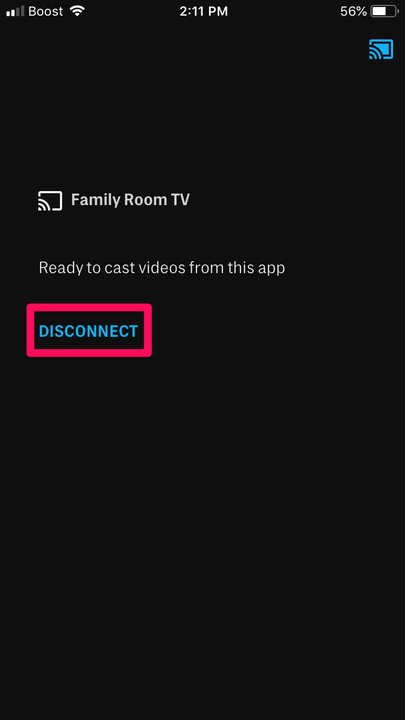Como usar um Google Chromecast para assistir HBO Go
- Para usar um Chromecast para assistir ao HBO Go com seu telefone ou laptop, o dispositivo de streaming do Google deve estar conectado à sua TV e à rede Wi-Fi doméstica.
- Para permitir que o HBO Go seja reproduzido por meio do seu Chromecast, baixe a versão mais recente do aplicativo Google Home em seu dispositivo móvel e conecte seu telefone à mesma rede Wi-Fi que seu Chromecast.
- Você deve ter uma assinatura de cabo HBO por meio de um provedor de TV para acessar o serviço de streaming HBO Go por meio do Chromecast.
Entre os muitos streamings
serviços suportados pelo Chromecast é o HBO Go, que vem de graça com uma assinatura do cabo premium que é pago por meio de um provedor de TV como Xfinity ou Spectrum. Depois de sincronizar sua conta HBO Go com seu Chromecast e fazer login, você pode assistir suas séries favoritas da HBO, como "Succession", "Insecure" e "Westworld" a qualquer momento.
Basta conectar seu Chromecast à sua TV e sincronizá-lo com o aplicativo Google Home usando a mesma rede Wifi. Depois de configurar o hardware e o aplicativo, assistir é tão simples quanto tocar no ícone de transmissão no canto superior direito do aplicativo HBO Go ou no navegador Chrome.
Antes de começar a transmitir seus filmes e séries de TV favoritos do HBO Go, você também deve verificar se tem a versão mais recente do software Chromecast, Google Home e HBO Go baixados.
Veja como conectar e assistir sua conta HBO Go com seu Chromecast.
Como assistir HBO Go pelo Chromecast usando um computador
1. Abra seu computador ou chromebook e faça login no HBOGo.com usando o Google Chrome
navegador.
2. Se você não adicionou o botão "Transmitir" à barra de ferramentas do Chrome, selecione o botão "Mais" no canto superior direito da janela do navegador e escolha a opção "Transmitir" no menu suspenso.
O botão “Mais" é representado por três pontos verticais e fica à direita do ícone do perfil da sua conta.
3. Assim que o botão "Transmitir" aparecer na barra de ferramentas, ou se você já o adicionou, clique no botão para iniciar a transmissão.
Todos os dispositivos aos quais você pode conectar seu Chromecast aparecerão aqui.
4. Selecione seu dispositivo de TV no menu suspenso que aparece.
Se o seu dispositivo for compatível com o Chromecast, o botão "Transmitir" ficará azul depois que você clicar nele.
5. Em seu laptop ou Chromebook, comece a assistir a um programa e espere que ele apareça na tela da TV.
6. Clique no botão transmitir na janela do navegador e selecione “Parar transmissão” quando terminar de assistir.
Para alternar entre telas ou aplicativos, você deve desconectar sua sessão de transmissão atual.
Como assistir HBO Go pelo Chromecast usando um dispositivo móvel
1. Abra o aplicativo HBO Go no seu iPhone ou Android.
2. Faça login na sua conta HBO Go, se ainda não estiver.
3. Selecione o programa ou filme que deseja lançar e comece a reproduzi-lo.
4. Encontre o ícone quadrado “Cast” na parte superior da tela do player HBO Go. Toque nele.
Este ícone aparece da mesma forma no aplicativo HBO Go e no navegador Chrome.
5. Aparecerá uma lista de lugares para os quais você pode transmitir. Selecione sua TV.
Este menu abriga todos os dispositivos disponíveis para transmitir o aplicativo HBO Go por meio do seu Chromecast.
6. O programa aparecerá na tela da sua TV e o botão de transmissão ficará azul para indicar que está funcionando.
Se o ícone "Transmitir" não aparecer em azul, tente desconectar e retransmitir.
7. Para encerrar uma transmissão, basta tocar novamente no ícone "Transmitir" e selecionar "Desconectar" no menu suspenso que aparece.
Você deve desconectar seu Chromecast do aplicativo HBO Go para transmitir outros aplicativos ou retornar à tela normal da TV.